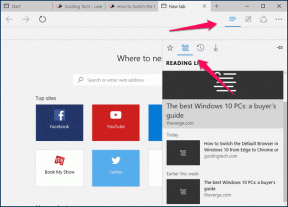Pataisykite ERR_NETWORK_ACCESS_DENIED naršyklėje „Chrome“.
Įvairios / / November 28, 2021
Pataisykite ERR_NETWORK_ACCESS_DENIED naršyklėje „Chrome“: Klaida ERR_NETWORK_ACCESS_DENIED rodo, kad tinklalapius, kuriuos bandote pasiekti, užblokuoja tinklas, todėl jūs negalite jų pasiekti. Ši klaida būdinga „Google Chrome“, todėl galite patikrinti, ar galite apsilankyti toje pačioje svetainėje naudodami kitą naršyklę, o tai reiškia, kad yra tam tikrų „Chrome“ problemų. Problema gali kilti dėl trečiųjų šalių programų ar plėtinių, kurie gali trukdyti, taigi ir klaida.
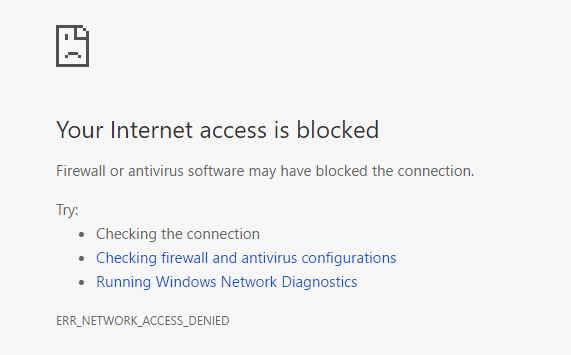
Kartais ši klaida taip pat gali atsirasti, kai antivirusinė programa arba ugniasienė blokuoja prieigą prie konkretaus tinklalapio. Bet kuriuo atveju turite ištaisyti ERR_NETWORK_ACCESS_DENIED naršyklėje „Chrome“, kad galėtumėte toliau naršyti be jokių problemų. Taigi, negaišdami laiko, pažiūrėkime, kaip iš tikrųjų išspręsti šią klaidą, naudodamiesi toliau pateiktu trikčių šalinimo vadovu.
Turinys
- Pataisykite ERR_NETWORK_ACCESS_DENIED naršyklėje „Chrome“.
- 1 būdas: išvalykite naršymo istoriją
- 2 būdas: iš naujo nustatykite „Google Chrome“.
- 3 būdas: laikinai išjunkite antivirusinę ir ugniasienę
- 4 būdas: panaikinkite tarpinio serverio žymėjimą
- 5 būdas: išjunkite trečiųjų šalių plėtinius
- 6 būdas: ištrinkite „Chrome“ profilį
- 7 būdas: paleiskite „CCleaner“ ir „Malwarebytes“.
Pataisykite ERR_NETWORK_ACCESS_DENIED naršyklėje „Chrome“.
Būtinai sukurti atkūrimo tašką tik tuo atveju, jei kas nors negerai.
1 būdas: išvalykite naršymo istoriją
1. Atidarykite „Google Chrome“ ir paspauskite Ctrl + H atverti istoriją.
2. Toliau spustelėkite Išvalyti naršymą duomenis iš kairiojo skydelio.

3. Įsitikinkite, kad „laiko pradžia“ yra pasirinktas dalyje Ištrinti šiuos elementus iš.
4. Taip pat pažymėkite šiuos dalykus:
- Naršymo istorija
- Atsisiuntimo istorija
- Slapukai ir kiti sire bei papildinių duomenys
- Talpykloje saugomi vaizdai ir failai
- Automatiškai pildyti formos duomenis
- Slaptažodžiai

5. Dabar spustelėkite Išvalyti naršymo duomenis ir laukti, kol baigsis.
6.Uždarykite naršyklę ir iš naujo paleiskite kompiuterį. Dabar dar kartą atidarykite „Chrome“ ir patikrinkite, ar galite pataisyti ERR_NETWORK_ACCESS_DENIED naršyklėje „Chrome“, jei ne, tada pereikite prie kito metodo.
2 būdas: iš naujo nustatykite „Google Chrome“.
1. Atidarykite Google Chrome, tada spustelėkite tris taškus viršutiniame dešiniajame kampe ir spustelėkite Nustatymai.

2. Dabar nustatymų lange slinkite žemyn ir apačioje spustelėkite Išplėstinė.

3. Dar kartą slinkite žemyn į apačią ir spustelėkite Iš naujo nustatyti stulpelį.

4. Taip vėl atsidarys iššokantis langas, kuriame klausiama, ar norite iš naujo nustatyti, todėl spustelėkite Norėdami tęsti, nustatykite iš naujo.

3 būdas: laikinai išjunkite antivirusinę ir ugniasienę
Kartais antivirusinė programa gali sukelti ERR_NETWORK_ACCESS_DENIED naršyklėje „Chrome“. ir norėdami įsitikinti, kad taip nėra, turite ribotam laikui išjungti antivirusinę programą, kad galėtumėte patikrinti, ar klaida vis dar rodoma, kai antivirusinė programa išjungta.
1. Dešiniuoju pelės mygtuku spustelėkite Antivirusinės programos piktograma iš sistemos dėklo ir pasirinkite Išjungti.

2. Tada pasirinkite laikotarpį, kuriam Antivirusinė programa liks išjungta.

Pastaba: pasirinkite mažiausią įmanomą laiką, pavyzdžiui, 15 minučių arba 30 minučių.
3. Baigę dar kartą pabandykite prisijungti prie „WiFi“ tinklo ir patikrinkite, ar klaida išsprendžiama, ar ne.
4. Paspauskite Windows Key + I, tada pasirinkite Kontrolės skydelis.

5. Toliau spustelėkite Sistema ir apsauga.
6. Tada spustelėkite Windows ugniasienė.

7. Dabar kairiajame lango lange spustelėkite Įjungti arba išjungti Windows ugniasienę.

8.Pasirinkite Išjungti Windows ugniasienę ir iš naujo paleiskite kompiuterį. Dar kartą pabandykite atidaryti „Google Chrome“ ir pažiūrėkite, ar galite Pataisykite ERR_NETWORK_ACCESS_DENIED naršyklėje „Chrome“.
Jei aukščiau pateiktas metodas neveikia, būtinai atlikite tuos pačius veiksmus, kad vėl įjungtumėte ugniasienę.
4 būdas: panaikinkite tarpinio serverio žymėjimą
1. Paspauskite „Windows“ klavišą + R, tada įveskite „inetcpl.cpl“ ir paspauskite Enter, kad atidarytumėte Interneto ypatybės.

2. Toliau eikite į Ryšių skirtukas ir pasirinkite LAN parametrai.

3. Atžymėkite Naudoti tarpinį serverį savo LAN ir įsitikinkite, kadAutomatiškai aptikti nustatymus“ yra patikrintas.

4. Spustelėkite Gerai, tada Taikyti ir paleiskite kompiuterį iš naujo.
5 būdas: išjunkite trečiųjų šalių plėtinius
1. Atidarykite „Google Chrome“, tada spustelėkite trys taškai viršutiniame dešiniajame kampe.

2. Dabar iš meniu pasirinkite Daugiau įrankių tada spustelėkite Plėtiniai.
3.Išjunkite nereikalingus plėtinius ir jei problema neišspręsta, išjunkite visus plėtinius. Tada po vieną įgalinkite juos ir sužinokite, kuris iš jų sukėlė ERR_NETWORK_ACCESS_DENIED naršyklėje „Chrome“. Ištrinkite šį plėtinį visam laikui ir iš naujo paleiskite „Chrome“ naršyklę.

6 būdas: ištrinkite „Chrome“ profilį
1. Paspauskite „Windows“ klavišą + R, tada įveskite šiuos žodžius ir paspauskite „Enter“:
%LOCALAPPDATA%\Google\Chrome\User Data\
2. Dešiniuoju pelės mygtuku spustelėkite numatytąjį aplanką ir pasirinkite Pervardykite arba galite ištrinti jei norite prarasti visas „Chrome“ nuostatas.

3. Pervardykite aplanką į numatytasis.senas ir paspauskite Enter.
Pastaba: Jei negalite pervardyti aplanko, būtinai uždarykite visus chrome.exe egzempliorius iš užduočių tvarkytuvės.
4. Iš naujo paleiskite kompiuterį ir patikrinkite, ar galite Pataisykite ERR_NETWORK_ACCESS_DENIED naršyklėje „Chrome“.
7 būdas: paleiskite „CCleaner“ ir „Malwarebytes“.
1. Atsisiųskite ir įdiekite CCleaner & Malwarebytes.
2.Paleiskite „Malwarebytes“. ir leiskite nuskaityti jūsų sistemą, ar nėra kenksmingų failų.
3. Jei bus rasta kenkėjiškų programų, ji automatiškai jas pašalins.
4.Dabar bėk CCleaner ir skirtuke „Windows“ esančiame skiltyje „Valytojas“ siūlome pažymėti toliau nurodytus pasirinkimus, kuriuos reikia išvalyti:

5. Įsitikinę, kad yra pažymėti tinkami taškai, tiesiog spustelėkite Vykdykite švaresnį, ir leiskite CCleaner veikti savo keliu.
6. Norėdami toliau išvalyti sistemą, pasirinkite skirtuką Registras ir įsitikinkite, kad yra pažymėta:

7. Pasirinkite Scan for Issue ir leiskite CCleaner nuskaityti, tada spustelėkite Išspręskite pasirinktas problemas.
8. Kai CCleaner klausiaAr norite kopijuoti registro pakeitimus?“ pasirinkite Taip.
9. Baigę atsarginę kopiją, pasirinkite Pataisyti visas pasirinktas problemas.
10. Iš naujo paleiskite kompiuterį, kad išsaugotumėte pakeitimus.
Rekomenduota jums:
- Pataisykite fono išmaniojo perdavimo paslaugą, kurios trūksta iš paslaugų
- Kaip ištaisyti „Windows“ naujinimo klaidą 80246008
- „Fix Background Intelligent Transfer Service“ nebus paleista
- Pataisykite ERR_CONNECTION_ABORTED naršyklėje „Chrome“.
Tai tau pavyko Pataisykite ERR_NETWORK_ACCESS_DENIED naršyklėje „Chrome“. bet jei vis dar turite klausimų dėl šio įrašo, nedvejodami užduokite juos komentarų skiltyje.